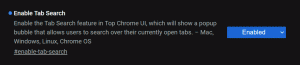Windows 10'da Dosya İlişkilendirmeleri Nasıl Verilir ve Alınır

Windows 10'da favori uygulamalarınızı ve bu favori uygulamalarla ilişkili dosya türlerini yükledikten sonra, onların bu şekilde kalmasını istersiniz. Ancak Windows 10 bazen bunları Microsoft tarafından önerilen varsayılanlara sıfırlar. Tercihlerinizi bir dosyaya aktarmayı yararlı bulabilirsiniz. Bu şekilde, bunları daha sonra yeni bir kullanıcı hesabında veya yeni bir Windows 10 yüklemesi derlemesinden sonra geri yükleyebilirsiniz. Nasıl yapılabileceğini görelim.
Windows 10, yerleşik DISM aracını kullanarak mevcut dosya ilişkilendirmelerinizi dışa aktarmanıza olanak tanır. Bunları daha sonra DISM kullanılarak içe aktarılabilecek bir XML dosyasında saklayacaktır. Aşağıdakileri yapmanız gerekir.
Windows 10'da Dosya İlişkilendirmelerini Dışa Aktarma
Burada, gerekli tüm uygulamaların yüklü olduğunu ve dosya ilişkilendirmeleriyle önceden ayarlanmış olduğunu varsayıyorum.
- bir açın yükseltilmiş komut istemi.
- Aşağıdaki komutu yazın veya yapıştırın ve Enter tuşuna basın:
dism /online /Export-DefaultAppAssociations:"%UserProfile%\Desktop\FileAssociations.xml"
Bu, mevcut dosya ilişkilendirmelerinizi FileAssociations.xml dosyasına aktaracak ve bunu Masaüstü klasörünüze koyacaktır.
Gerekirse dosya yolunu düzeltebilirsiniz. Komut aşağıdaki çıktıyı üretecektir:
Bu kadar. Dosya ilişkilendirmelerinizi bir dosyaya aktardınız.
Windows 10'da Dosya İlişkilendirmelerini İçe Aktarma
Dosya ilişkilendirmelerinizi yeni oluşturduğunuz yeni bir kullanıcı hesabında geri yükleyebilirsiniz. Veya Windows 10'u daha yeni bir yapıya yeniden yüklediyseniz veya yükselttiyseniz ve dosya ilişkilendirmeleriniz sıfırlandıysa, zamandan tasarruf edebilir ve daha önce kaydedilen dosyadan dosya ilişkilendirmelerini içe aktarabilirsiniz. Aşağıdaki gibi yapın.
- bir açın yükseltilmiş komut istemi.
- Aşağıdaki komutu yazın veya yapıştırın ve Enter tuşuna basın:
dism /online /Import-DefaultAppAssociations:"%UserProfile%\Desktop\FileAssociations.xml"
Bu, mevcut dosya ilişkilendirmelerinizi FileAssociations.xml dosyasından geri yükleyecektir. Dosya yolunu, içinde sakladığınız konumla eşleşecek şekilde düzeltmeniz gerekir. Komut aşağıdaki çıktıyı üretecektir:
İpucu: İçe aktarılan dosya ilişkilendirmeleri dosyası tarafından yapılan değişiklikleri geri almaya karar verirseniz, yükseltilmiş komut isteminden aşağıdaki komutu çalıştırabilirsiniz:
Dism.exe /Çevrimiçi /Remove-DefaultAppAssociations
Bu, içe aktardığınız tüm özel dosya ilişkilendirmelerini kaldıracak ve önceki yapılandırma kümesini geri yükleyecektir.
Bu kadar.